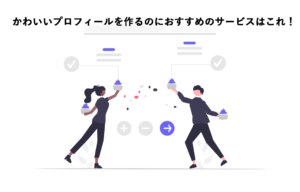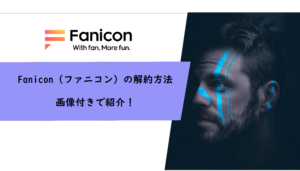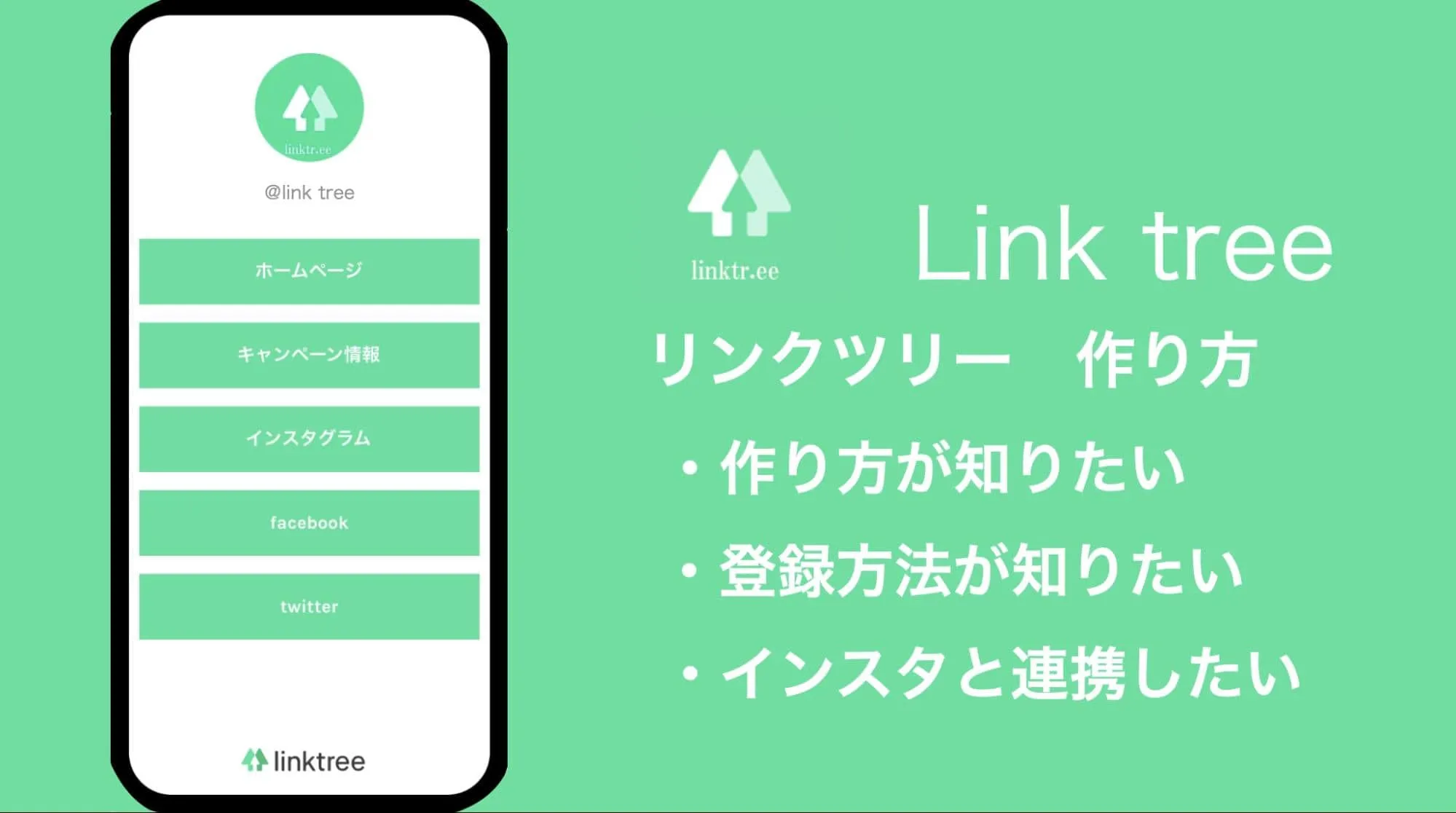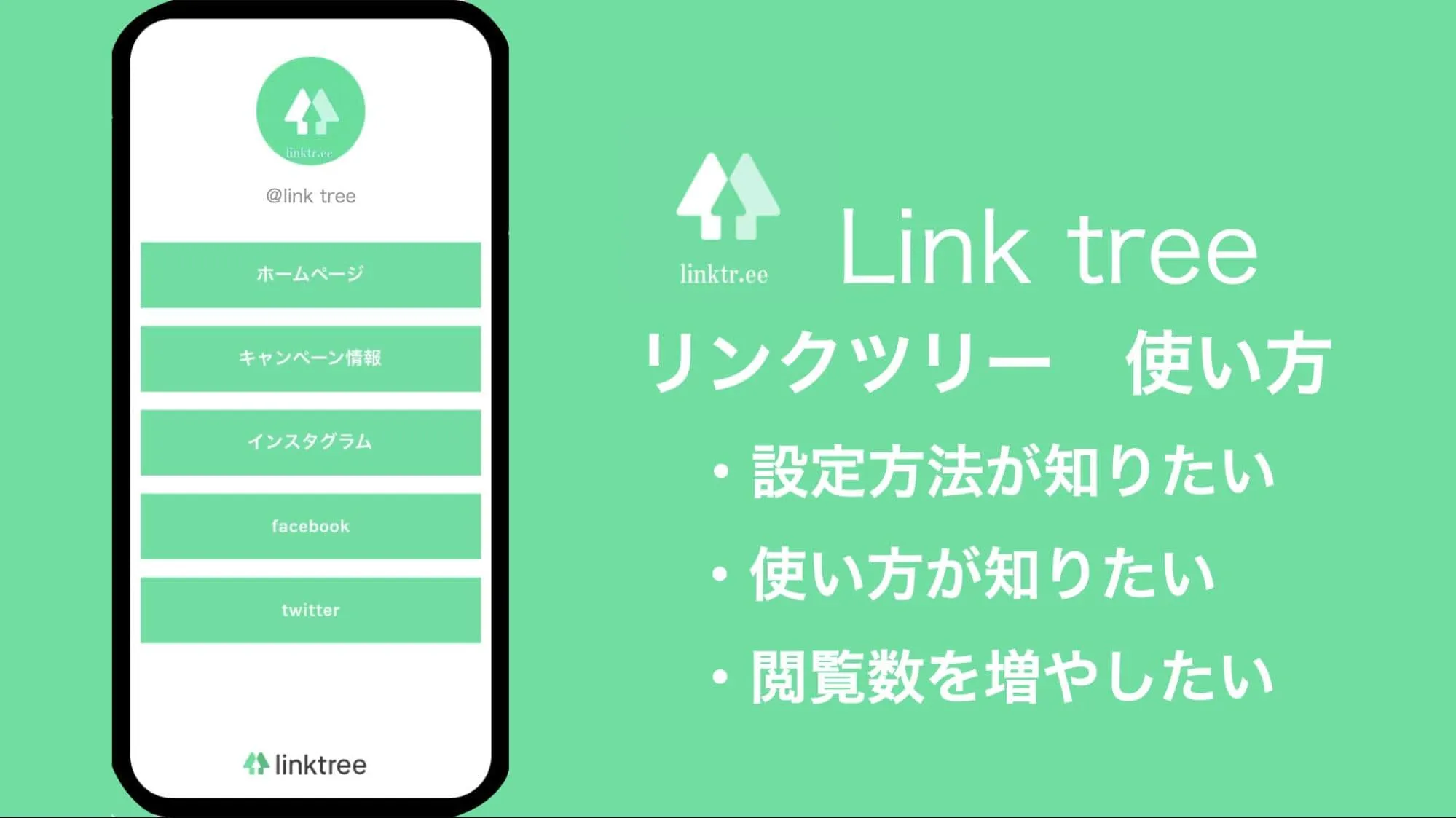
近年では、ブログやTwitterなど様々なメディアを利用される方が増えました。インスタグラムもそのようなメディアの1つです。
複数のSNSを活用される方であれば、自分のページに他のSNSのリンクを貼りたいと考える方も多いでしょう。
しかし、インスタグラムでは1つしかリンクを追加することができません。
そのため、インスタグラムを使用していて、SNSのリンクを追加する際に不満を感じたことがある方もいらっしゃると思います。
そんな方におすすめなのは、複数のリンクをまとめることができる「リンクツリー」という人気のサービスです。このリンクツリーを活用すれば、複数のメディアを1つのページにまとめることができます。
以下ではそんなリンクツリーの2021年度最新版の使用方法について詳しく解説していきます。
複数のリンクを1つのページにまとめたい方はぜひ参考にしてみてください。
インスタグラムでは1つしかリンクを貼れない
インスタグラムを利用していて、多くの方が悩まれるのは、リンクを一つしか登録できないということでしょう。普段の投稿からでも自分のメディアの情報を投稿できますが、リンクを貼り付けた方がアクセス数は増えます。
実際にインスタグラムのページを見てみると以下のようなものになっています。
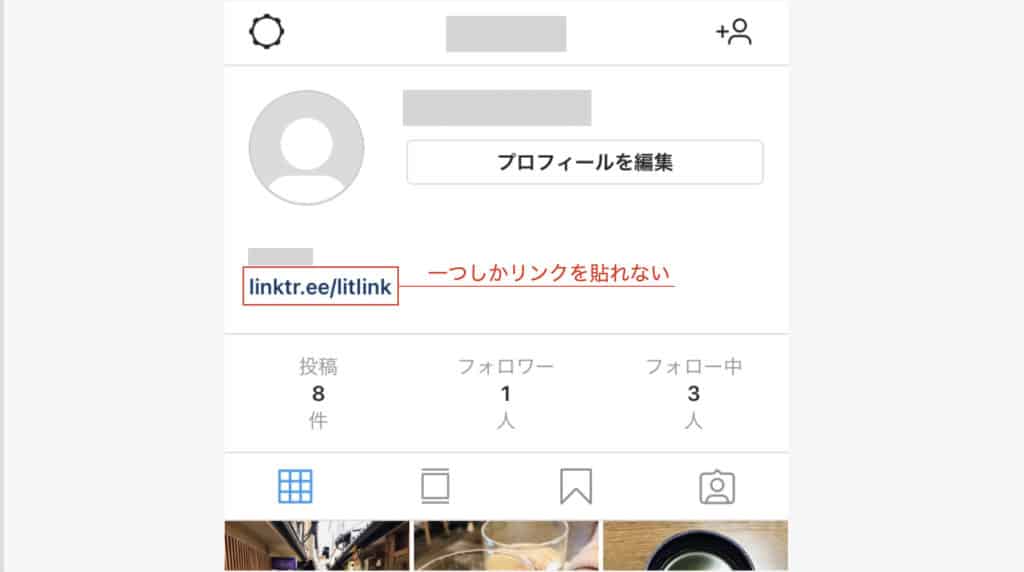
このように、instagramのプロフィール欄では1つしかリンクを貼ることができません。上記ではリンクツリー(linktree)のURLを貼っていますが、もし通常のURLを貼った場合には1つのサイトやアカウントにしかユーザーを案内できないことになるのです。
そのため、ホームページやyoutubeといった動画サイトなど、様々なページを紹介してアクセスしてもらいたい場合にはデメリットになってしまいます。
linktree(リンクツリー)の登録方法
リンクツリー(linktree)を使って複数のメディアのリンクをインスタグラムに貼り付けるためには、まずアカウント登録を行う必要があります。アカウントはどのような人でも簡単に作れるので、以下の手順に沿って登録してみましょう。
linktree(リンクツリー)を検索
登録するにはまずリンクツリー(linktree)のサイトを検索してみましょう。https://linktr.eeで検索すればアクセスできます。
そしてGET STARTED FOR FREEをクリックします。(右上のSign up freeからでも登録は行えます)
アカウントの登録を行う
そしてアカウントの登録を行なっていきます。メールアドレスや名前などのアカウント情報を入力していきます。
全て入力が完了すれば「Register」のボタンをクリックしましょう。
アカウント名作成・ジャンルの選択
アカウント情報を入力した後は、アカウント名の作成とジャンル選択に移ります。アカウント名は自分で考えて設定し、ジャンルはカテゴリーの中から1つずつ選択を行なってください。
選択できればロボット認証を行いプラン選択に移ります。
プラン選択
リンクツリー(linktree)には無料版と有料版のプランが用意されています。有料版ではロゴを消すことができたり、利用できるデザインが多いなどのメリットがありますが、基本的には無料版で十分でしょう。
無料版を利用するには上記の「continue with Free」をクリックすれば利用できます。
もし、上述したような様々な機能を利用したい場合は有料版の使用を検討してみても良いでしょう。また、実際に使用する中でプランを変更して有料化するのも選択肢の一つです。
登録完了
プランの選択まで完了すれば、アカウントの登録は終了となります。
このように、リンクツリーのアカウント登録は非常に簡単なため、初心者でも時間がかからず、気軽に行うことが可能です。
続けてリンクの設定まで行う場合には「Continue」のボタンをクリックしましょう。
linktree(リンクツリー)の使い方
リンクツリーをカスタマイズすれば以下のようなリンクをフォローされている方に向けてシェアすることができます。
- ホームページ
- Twitterアカウント
- facebookアカウント
- line@
- 自己紹介
複数の発信方法を持っている方であれば、リンクページを作りインスタグラムから紐付けることで集客につながるため、非常にオススメです。
では、リンクツリーを利用して作成できるページがどのようなものなのか確認してみましょう。
実際に完成したページはこんな感じです。
以下では、上記のページを作成するための作り方や使い方を具体的に解説していきます。
Add New Linkをタップ
では、実際にページを作成していきましょう。まず、リンクツリーにログインし、「Add New Link」のボタンをタップします。
掲載したいリンクを入力する
次に、掲載したいリンクの情報を入力していきます。
下記のように、ユーザーに案内したいリンクのタイトルとURLを入力していきましょう。
これらを入力すると、実際のページは次のように表示されます。
リンクを追加する
リンクを他にも掲載したい場合には、同じ流れでタイトルとURLを入力すればリンクを追加できます。
上記の流れでリンクを追加していくと、以下のように表記されます。
リンクの追加はこのような手順で行うことができます。
リンクの並び替え
リンクを追加して案内したいメディアを表示させることはできましたが、リンクの並びを変えたい方もいらっしゃると思います。
リンクの並びを変えたい場合には、画面上の左にある3つの点を「長押し」して移動させましょう。
リンクの並びを整えると、次のような表示になります。
ただし、この状態であればまだデザインがシンプルすぎるため、背景やアイコンなども設定していくと良いでしょう。以下ではそれぞれについて解説していきます。
アイコンの設定方法
アイコンを設定する場合はページ上にある「Appearance」をタップしましょう。
そして「Pick an Image」をタップします。
すると次のような画面に切り替わりますので、中心の「+」マークをタップして画像をアップロードしましょう。
アイコン画像をアップロードすることができれば、ページは次のような表示になります。
背景の設定
アイコンの設定もできれば、最後に背景の設定をしていきましょう。
背景は、同じく「Appearance」の「Themes」という部分から選択することができます。背景のデザイン一覧が用意されているので、お好みのものを選ぶようにしましょう。
ただし、右上に「PRO」と書かれてあるものは有料プラン専用の背景です。無料プランを選択している方は利用することができないので注意するようにしましょう。
背景まで選択すると、本記事の最初に記載したようなページが出来上がります。
インスタグラムにリンクを貼れない場合
作成したリンクツリーのURLをコピーしてインスタグラムのプロフィール欄に貼れば基本的に作業は完了となります。
しかし、上記のような手順でリンクツリー(linktree)を作成したとしても、実際にインスタグラムにURLを貼り付けると上手くいかない場合があるようです。
せっかく時間をかけてリンクツリーのページを作ったのに、エラーになってしまえばその労力も無駄になってしまうでしょう。
そこで、以下ではインスタグラムに上手くリンクを貼ればい場合の対処について解説していきます。
linktree(リンクツリー)のURLを見直す
まず、リンクツリーからインスタグラムのアプリに貼ったURLが間違っていないか確認してみましょう。実際にリンクツリーのURLをコピーする際は以下の画面からコピーすることになります。
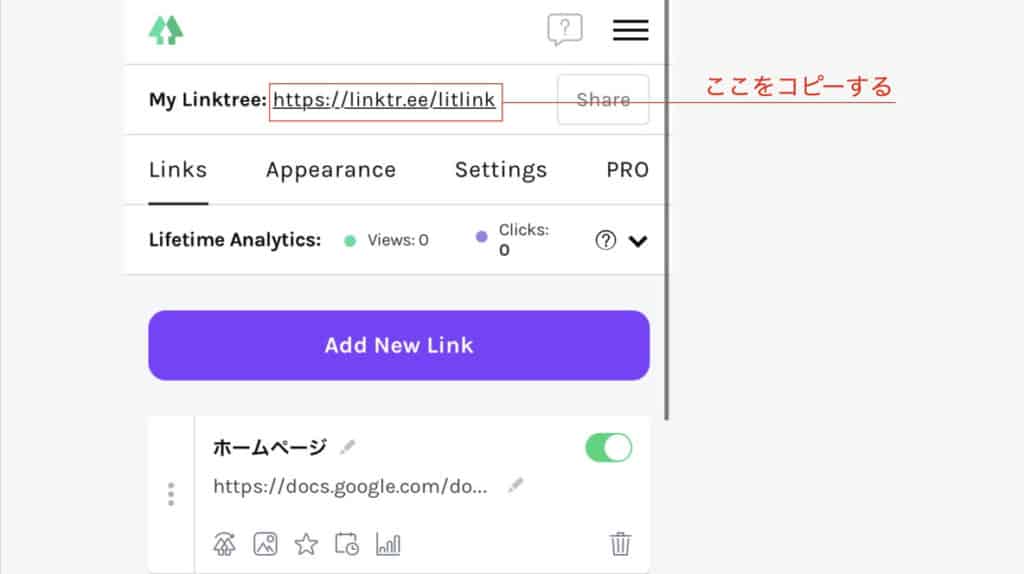
もし、このURLをコピーする際に操作を誤っていれば適切に表示されない場合があるでしょう。そのため、まずURLが間違っていないかを確認する必要があります。
正しいにもかかわらず上手く表示されないのであれば、もう一度作成し直してみるのも良いでしょう。
スマートフォンを再起動してみる
このほかにも、スマートフォンを再起動することで上手く貼り付けられることもあります。何度URLを見直してみても問題が解決しないのであれば、一度スマホを再起動してみてはいかがでしょうか。
インスタグラムからlinktree(リンクツリー)に誘導するコツ
以上の手順でリンクツリーをインスタグラムに貼り付けたものの、なかなかアクセスしてもらえないということもあるかもしれんません。
とりあえず作成すればアクセスしてもらえるというわけではなく、どうすればアクセス数を伸ばせるかについて日々改善を重ねる必要があるでしょう。
以下ではそんなインスタグラムからリンクツリーに誘導するコツについていくつかご紹介していきます。
linktree(リンクツリー)のタイトルを改善する
リンクツリーから自分のメディアに誘導したいのであれば、リンクのタイトルを工夫する必要もあります。
タイトル名をあまり重視されていない方も多いですが、実はどのようなタイトルにするかで大きな違いが生まれるのです。
以下の二つのページを見比べてみましょう。
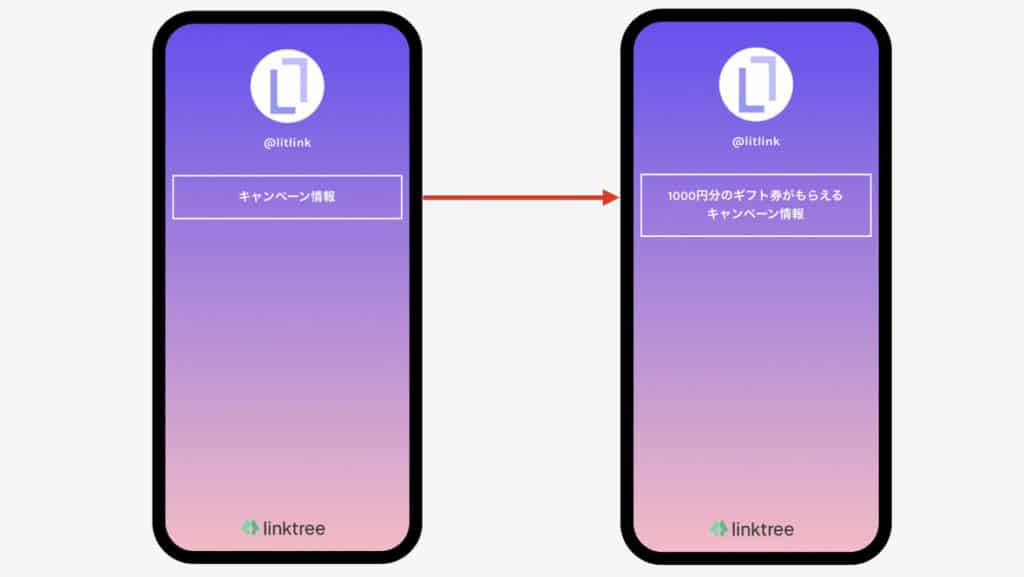
このタイトルを見て、どちらの方がクリックしたくなるでしょうか。おそらく、ほとんどの方は右のタイトルだと思います。
タイトルをつけるにも、とりあえず名前をつけるだけというよりはユーザーがクリックしたくなるようなタイトル名を工夫することでより誘導しやすくなります。
もし、全くタイトル名にこだわっていない方がいれば一度見直してみてはいかがでしょうか。
リンクの配置を変える
このほかにも、リンクの配置を変える方法もあります。先ほどもご紹介したように、リンクツリーでは配置を変更することが可能です。
もし、自分が見てもらいたいページがあるのであれば、できるだけ先頭にリンクを配置するのが良いでしょう。
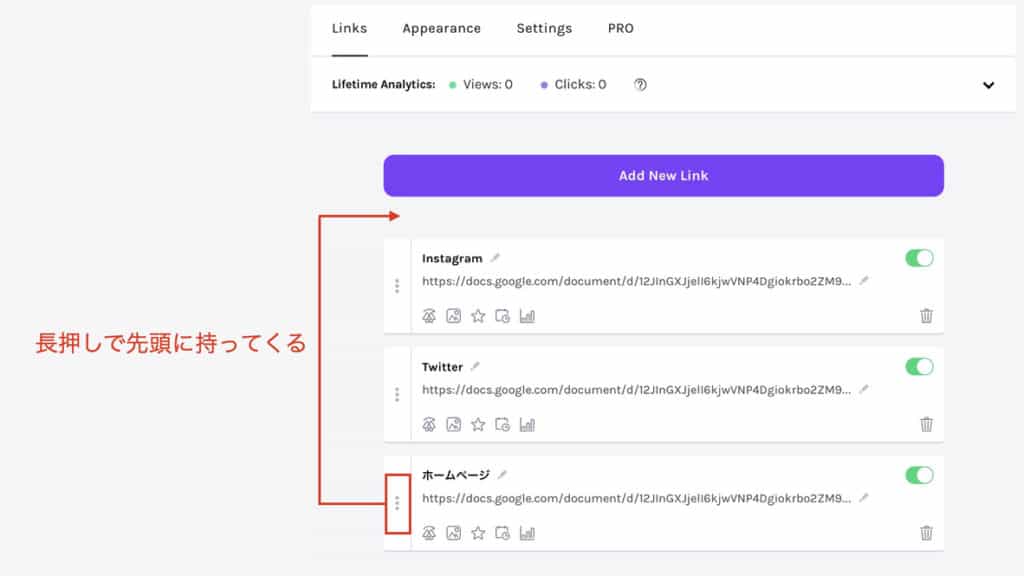
このようにすればユーザーは前の方に配置されているリンクの方をクリックしやすいので、先頭のリンクはクリックされやすくなります。
あまりアクセス数が増えずにお悩みの方がいれば、配置についても見直してみると良いかもしれません。
まとめ
リンクツリーは複数のメディアを運営している方にとって、非常に便利なツールと言えます。上手く活用すればこれまで以上にアクセス数を増やすことが可能です。
もし、現在インスタグラムから公式サイトなどにユーザーを案内したいと思っている場合には利用してみると良いでしょう。
ただし、リンクツリーのホームページは全ての文字が英語表記となっているため、どのようにツールを使えば良いのか分からないかもしれません。
そのような場合には、上記の内容を参考にしてみてください。
正しい方法で、自分好みのページを作成してみましょう。

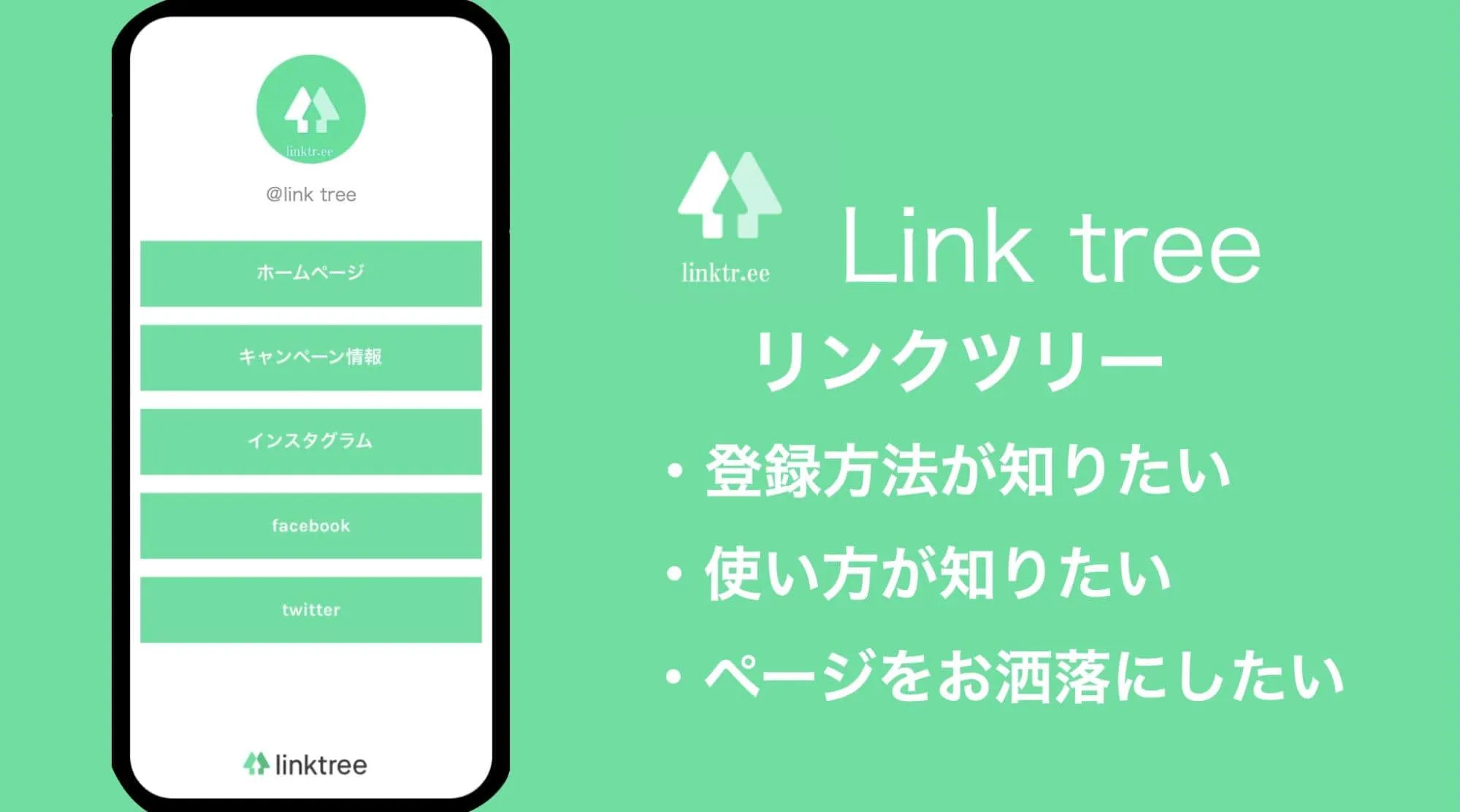





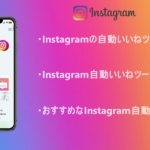


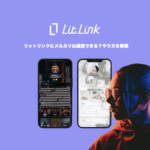
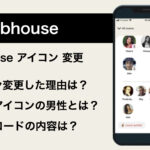

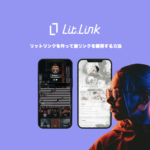





公式サイトのアイキャッチ画像-300x150.png)